Configuración de las opciones de acceso al controlador
EcoStruxure Machine Expert Network Device Identification
El cuadro de diálogo Selección de controlador permite seleccionar un dispositivo de la lista de controladores conectados.
El servicio de Network Device Identification se utiliza para detectar automáticamente los controladores conectados.
Controller Assistant ofrece dos modos distintos de acceder al servicio de Network Device Identification:
oHaga clic en la ficha General del cuadro de diálogo Selección de controlador.
oEn la ficha PacDriveM, seleccione la opción Ethernet y haga clic en el botón Searching network.
La función de Network Device Identification muestra una lista de controladores disponibles en la red.
Seleccione la modalidad de conexión.
Haga doble clic en un controlador de la lista o especifique los datos de conexión que faltan si no aparecen en la lista. A continuación, haga clic en Conectar para leer/escribir una imagen en el controlador concreto.
Si usa controladores PacDrive (excepto en el caso de los controladores PacDrive M), se le puede pedir el acceso seguro al controlador.
Función de Network Device Identification que proporciona una lista de controladores disponibles en la red
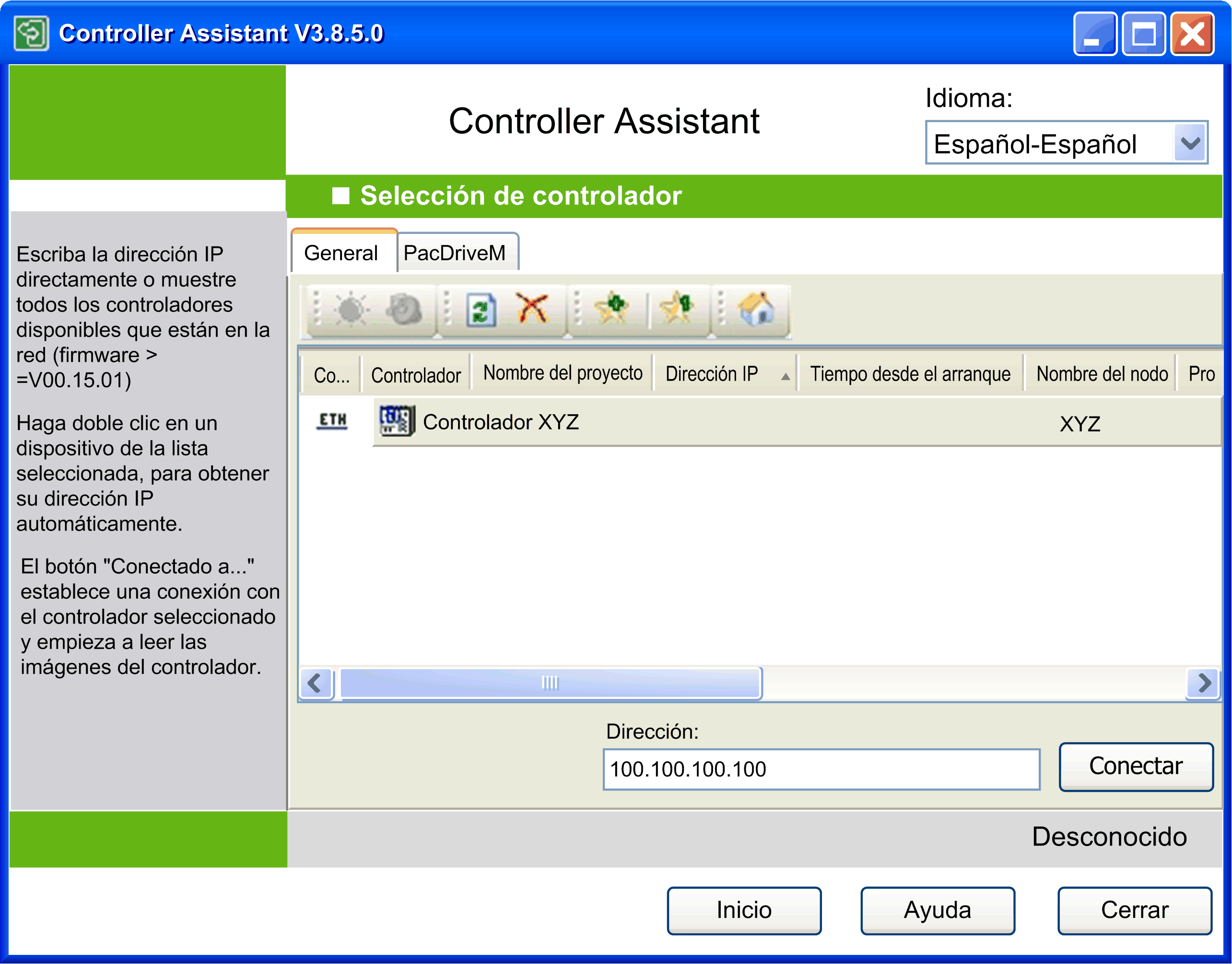
Al gestionar las direcciones IP, recuerde que cada dispositivo de la red requiere una dirección exclusiva. Si existen varios dispositivos con la misma dirección IP, puede producirse un funcionamiento imprevisto en la red y el equipo asociado.
Esto también se aplica a NodeNames. Cada dispositivo de la red requiere un NodeName único.
|
|
|
FUNCIONAMIENTO IMPREVISTO DEL EQUIPO |
|
oVerifique que solo hay un controlador maestro configurado en la red o la conexión remota. oVerifique que todos los dispositivos tienen direcciones exclusivas. oSolicite su dirección IP al administrador del sistema. oConfirme que la dirección IP del dispositivo sea única antes de poner el sistema en funcionamiento. oNo asigne la misma dirección IP a ningún otro equipo de la red. oActualice la dirección IP después de clonar cualquier aplicación que incluya comunicaciones Ethernet a una dirección exclusiva. |
|
El incumplimiento de estas instrucciones puede causar la muerte, lesiones serias o daño al equipo. |
Cambio de la configuración de comunicación a través de Ethernet usando el menú contextual
Para cambiar la configuración de comunicación de un controlador a través de la conexión Ethernet, utilice el menú contextual. Sin embargo, para ello, el controlador ya debe ser visible en la red.
Para cambiar la configuración de comunicación de los controladores M258 y LMC058 con versiones específicas de firmware que no admiten esta función, utilice un dispositivo de almacenamiento masivo USB.
Para ello, haga clic con el botón derecho del ratón en la entrada del controlador en la lista Selección de controlador y ejecute el comando Procesar configuración de la comunicación... del menú contextual.
EcoStruxure Machine Expert implementa el servicio de eco similar a la herramienta ping.
Para comprobar la calidad de la conexión de red, EcoStruxure Machine Expert envía cinco paquetes de datos de eco al controlador. La cantidad de datos de usuario que se añaden consecutivamente a esos paquetes dependen del tamaño del búfer de comunicaciones del controlador.
Se muestra un mensaje del resultado que indica el tiempo de retardo de ida y vuelta promedio y la cantidad de datos de usuario que se han reflejado a través de la conexión.
Para iniciar el servicio de eco, haga clic con el botón derecho del ratón en la entrada del controlador en la lista Selección de controlador y ejecute el comando Ejecutar servicio de eco... del menú contextual.
Descripción de los botones de la barra de herramientas
Los botones siguientes están disponibles en la barra de herramientas:
|
Botón |
Descripción |
|---|---|
|
Óptica |
Haga clic en este botón para que el controlador seleccionado indique una señal óptica: parpadea rápidamente un LED de control. Esto puede resultar útil para identificar el controlador respectivo si se usan muchos controladores. La función se detiene al hacer clic por segunda vez o de forma automática tras unos 30 segundos. NOTA: La señal óptica solo la emiten los controladores que admiten esta función. |
|
Óptica y acústica |
Haga clic en este botón para que el controlador seleccionado indique una señal óptica y acústica: empieza haciendo un pitido y parpadea rápidamente un LED de control. Esto puede resultar útil para identificar el controlador respectivo si se usan muchos controladores. La función se detiene al hacer clic por segunda vez o de forma automática tras unos 30 segundos. NOTA: Las señales óptica y acústica solo las emiten los controladores que admiten esta función. |
|
Actualización |
Haga clic en este botón para actualizar la lista de controladores. Se envía una petición a los controladores de la red. Los controladores que responden a la petición se incluyen en una lista con los valores actuales. Las entradas preexistentes de controladores se actualizan con cada petición nueva. No se eliminan los controladores que ya están en la lista pero que no responden a la petición nueva. Quedan marcados como inactivos mediante una cruz roja que se añade al icono del controlador. El botón Actualizar corresponde al comando Actualizar lista del menú contextual que aparece si hace clic con el botón derecho en un controlador de la lista. Para actualizar la información de un determinado controlador, el menú contextual proporciona el comando Actualizar este controlador. Este comando solicita información más detallada del controlador seleccionado. NOTA: El comando Actualizar este controlador también puede actualizar la información de otros controladores. |
|
Eliminar controladores inactivos de la lista. |
Haga clic en este botón para eliminar de forma simultánea todos los controladores marcados como controladores inactivos de la lista. Los controladores que no responden a una exploración de red se marcan como inactivos en la lista. Se indica mediante una cruz roja que se añade al icono del controlador. NOTA: A causa de problemas en la red, es posible que se marque un controlador como inactivo aunque en realidad no sea así. El menú contextual que se abre al hacer clic con el botón derecho en un controlador de la lista proporciona 2 comandos adicionales para eliminar controladores: oEl comando Eliminar el controlador seleccionado de la lista permite eliminar solamente los controladores seleccionados de la lista. oEl comando Remove all controllers from list permite eliminar de forma simultánea todos los controladores de la lista. |
|
Nuevo favorito... y Favorite 0 |
Puede utilizar la opción Favoritos para ajustar la selección de controladores a sus requisitos personales. De esta forma podrá realizar el seguimiento de muchos controladores de la red. Un Favorito describe una colección de controladores reconocidos por un identificador único. Haga clic en un botón de favorito (como Favorite 0) para seleccionarlo o cancelar su selección. Si no ha seleccionado ningún favorito, estarán visibles todos los controladores detectados. También es posible acceder a la opción Favoritos a través del menú contextual. Para abrirla, basta con hacer clic con el botón derecho del ratón sobre un controlador de la lista. Si se mueve el cursor por encima del botón Favorito de la barra de herramientas, se verán los controladores asociados en el formato de información sobre herramientas. |
La lista de controladores de la parte central de la vista Selección de controlador del editor de dispositivo muestra los controladores que han enviado una respuesta a la exploración de la red. Proporciona información sobre cada controlador en varias columnas. Es posible adaptar las columnas que aparecen en la lista de controladores según sus requisitos personales.
Para ello, haga clic con el botón derecho del ratón en el encabezado de una columna para abrir el cuadro de diálogo Procesar columnas.
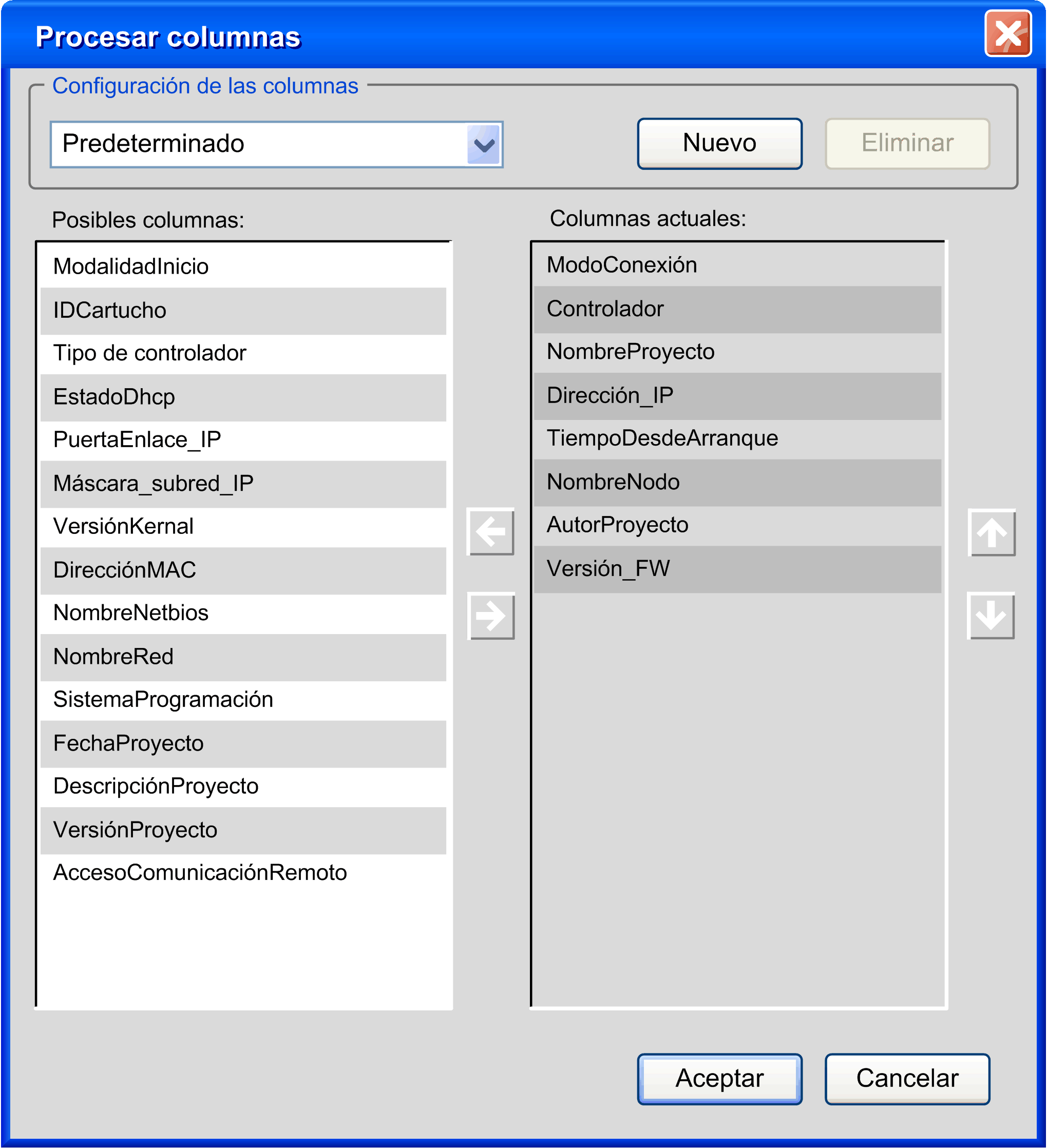
Puede crear su propio diseño para la tabla. Haga clic en Nuevo e introduzca un nombre para el diseño. Para cambiar columnas de la lista de Posibles columnas a la lista de Columnas actuales y viceversa, haga clic en los botones con flechas horizontales. Para cambiar el orden de las columnas en la lista Columnas actuales, haga clic en los botones con flechas hacia arriba y abajo.
Para gestionar los favoritos de la lista de controladores, realice los pasos siguientes:
|
Paso |
Acción |
|---|---|
|
1 |
Seleccione el controlador de la lista de controladores. |
|
2 |
Haga clic con el botón derecho del ratón sobre el controlador y seleccione uno de los comandos: oNuevo favorito para crear un grupo de favoritos nuevo. oFavorite n para oañadir el controlador seleccionado a la lista de favoritos oeliminar el controlador seleccionado de esta lista de favoritos oeliminar todos los controladores de la lista de favoritos oseleccionar un favorito ocambiar el nombre de un favorito oeliminar un favorito |
Continuar leyendo y escribiendo datos
Una vez que haya seleccionado un controlador, haga clic en el botón de la derecha para continuar con el proceso de escritura y lectura.
Para cancelar la operación, haga clic en el botón Inicio. Se abrirá el cuadro de diálogo Inicio.